온라인 카메라 레코더를 사용하면 컴퓨터에 프로그램을 설치하지 않고도 웹캠으로 비디오를 녹화할 수 있습니다. 선생님으로서 튜토리얼 영상을 녹화하고 싶을 때, 영상 크리에이터로서 리액션 영상을 만들고 싶을 때 탁월한 선택입니다. 그렇다면 최고의 온라인 카메라 레코더는 무엇입니까? 환상적인 5가지를 확인하려면 계속 읽으세요. 온라인 카메라 비디오 녹화 소프트웨어 선택하십시오.

1부. 전반적으로 최고의 온라인 카메라 레코더
Apeaksoft 무료 온라인 스크린 레코더 비디오 제작을 위해 컴퓨터의 어느 곳이든 캡처하는 즉석 온라인 카메라 레코더입니다. 이를 통해 모든 화면 활동, 웹캠 녹화, 마이크 및 시스템 오디오 등을 포함하여 원본 품질로 비디오 및 오디오를 쉽게 녹화할 수 있습니다.
1. 모든 화면 활동, 웹캠 녹음, 오디오 파일까지 녹음하세요.
2. 비디오를 다른 비디오 형식 및 품질 옵션으로 쉽게 내보냅니다.
3. 화면 속 화면으로 컴퓨터 화면에서 웹캠 녹화를 활성화합니다.
4. 온라인 카메라 레코더의 모든 녹화 기록을 보관하고 찾습니다.
5. 원하는 오디오 채널을 선택하여 녹음하거나 오디오 파일이 포함된 비디오를 선택하세요.
6. 제한 없이 웹캠 녹화 및 화면 활동을 캡처합니다.
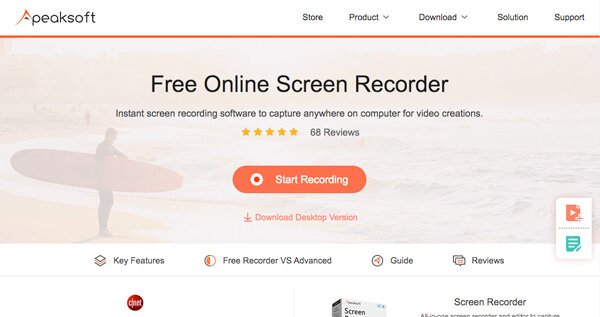
2부. 기타 최고의 온라인 카메라 레코더 4개
Apeaksoft에서는 검증된 콘텐츠를 제공할 것을 약속드립니다. 이를 위한 우리의 노력은 다음과 같습니다.
- 리뷰에서 선택한 모든 제품에 관해서는 해당 제품의 인기와 귀하의 요구 사항이 우리의 초점입니다.
- Apeaksoft 콘텐츠 팀은 아래 언급된 모든 제품을 테스트했습니다.
- 테스트 과정에서 우리 팀은 뛰어난 기능, 장단점, 장치 호환성, 가격, 사용법 및 기타 눈에 띄는 기능에 중점을 둡니다.
- 이러한 리뷰 리소스 측면에서 우리는 신뢰할 수 있는 리뷰 플랫폼과 웹사이트를 활용했습니다.
- 우리는 사용자로부터 제안을 수집하고 Apeaksoft 소프트웨어 및 기타 브랜드 프로그램에 대한 피드백을 분석합니다.

Top 1: 포토프렌드 비디오 부스
Fotofriend Video Booth는 효과가 없는 온라인 비디오 카메라 녹화기입니다. 온라인 카메라 레코더를 사용하여 비디오 파일을 녹화할 때 원하는 비디오 필터를 쉽게 선택하고 적용할 수 있습니다.
- 전문가
- 1. 55개 이상의 비디오 녹화 효과를 무료로 사용할 수 있습니다.
- 2. 온라인으로 다운로드할 필요 없이 고품질 화면 캡처와 비디오를 얻으세요.
- 3. 녹화된 화면 캡처 동영상을 공유하고 업로드하기 쉽습니다.
- 죄수 팀은
- 1. 녹화된 영상을 고화질로 쉽게 저장할 수 없습니다.
- 2. 온라인 카메라 레코더는 일부 개인적인 목적으로만 사용됩니다.
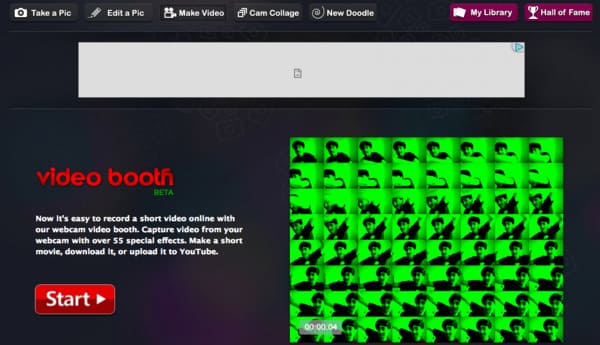
상위 2위: Clipchamp 온라인 웹캠 레코더
Clipchamp 온라인 웹캠 녹화기 브라우저에서 즉시 비디오를 녹화하여 쉽게 공유, 압축 및 편집할 수 있는 또 다른 권장 온라인 카메라 레코더입니다.
- 전문가
- 1. 다양한 해상도로 녹음 파일을 녹음하고 저장합니다.
- 2. 내장형 웹캠 및 마이크, USB 웹캠, 외부 마이크 등
- 3. 비디오 압축 원래 품질을 잃지 않고 더 작은 크기로.
- 죄수 팀은
- 1. 무료 버전의 경우 녹화된 비디오 파일을 480P로만 내보냅니다.
- 2. 비디오 레코더를 사용하려면 프리미엄 요금제에 가입해야 합니다.
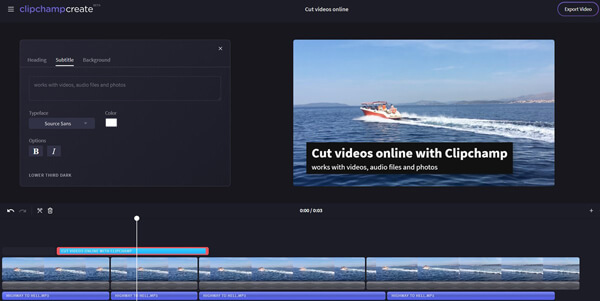
상위 3위: 123APPS의 비디오 레코더
비디오 파일을 쉽게 캡처하고 편집하기 위해 또 다른 온라인 카메라 레코더가 필요한 경우 비디오 레코더 123APPS의 비디오 커터, 비디오 변환기 및 기타 도구가 포함된 원하는 앱입니다.
- 전문가
- 1. 브라우저에서 쉽게 동영상을 녹화하고 사진을 찍으세요.
- 2. 품질을 선택하고 미러 모드를 켜거나 전체 화면으로 만듭니다.
- 3. 녹음된 파일을 컴퓨터나 구글 드라이브에 저장합니다.
- 죄수 팀은
- 1. 화면을 카메라로 녹화하려면 안정적인 인터넷 환경이 필요합니다.
- 2. 온라인 카메라 레코더에 좋은 비디오 품질을 제공하지 않습니다.
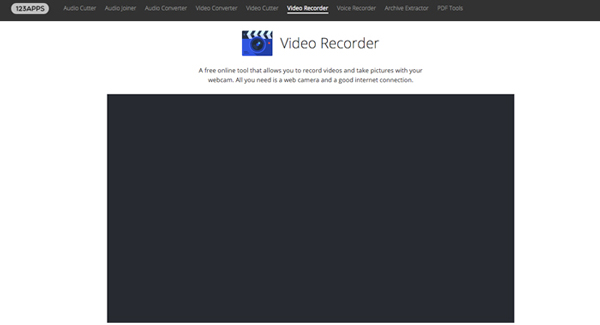
상위 4위: Toolster 온라인 웹캠 비디오 레코더
다른 온라인 카메라 레코더와 달리 Toolster는 Adobe Flash Player가 필요한 온라인 웹캠 비디오 레코더입니다. PC에 영상을 녹화하다. 하지만 이 온라인 웹캠 녹화기는 저장 공간을 차지하지 않으면서도 클라이언트 녹화기만큼 강력한 다양한 기능을 제공합니다.
- 전문가
- 1. 온라인 스트리밍을 위해 출력 비디오를 FLV 파일로 저장할 수 있습니다.
- 2. 고품질 비디오 파일을 녹화하려면 다양한 FPS를 조정하세요.
- 3. 온라인 동영상을 녹화하고, 녹화 파일을 확인하고, PC에 다운로드하세요.
- 죄수 팀은
- 1. 원하는 온라인 동영상을 2분 이내로 녹화하는 것으로 제한됩니다.
- 2. Adobe Flash Player가 온라인 카메라 레코더를 실행하도록 허용합니다.
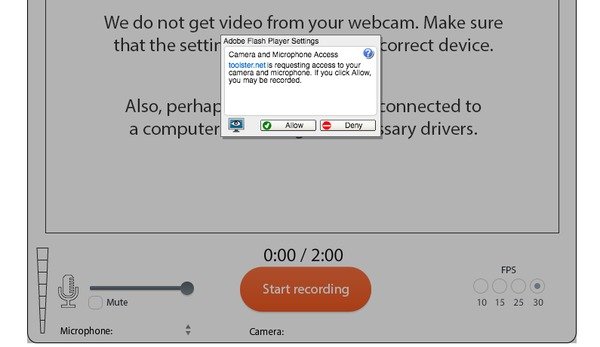
3부. 온라인 카메라 레코더에 관한 FAQ
웹캠을 온라인 카메라 레코더로 활성화하려면 어떻게 해야 합니까?
온라인 카메라 레코더를 사용해야 하는 경우 아래와 같이 Windows에서 카메라를 활성화해야 할 수도 있습니다. 이동 설정 인사말 스타트 Windows 10의 메뉴. 다음을 선택합니다. 개인정보보호 옵션을 선택하고 왼쪽 메뉴에서 카메라 옵션을 선택하여 앱에서 내 카메라를 사용하도록 허용 온라인 카메라 레코더를 사용하는 옵션.
외부 웹캠을 온라인으로 녹화할 수 있나요?
전문 웹캠을 사용하여 온라인으로 비디오를 녹화하려면 웹캠을 기본 솔루션으로 설정할 수도 있습니다. 그런 다음 외부 웹캠으로 비디오를 녹화할 수 있는지 확인할 수 있습니다. 가능하다면 온라인 카메라 레코더 설정을 활성화하여 그에 따라 기본 카메라를 선택하세요.
60FPS로 온라인 카메라 레코더를 어떻게 캡처할 수 있습니까?
대부분의 온라인 카메라 레코더는 60FPS를 지원하지 않습니다. 원하는 파일을 캡처하려면 30FPS를 선택해야 합니다. 물론 Windows 및 Mac에서 전문적인 Tipard 화면 캡처를 사용하여 고품질 비디오를 쉽게 캡처할 수도 있습니다.
결론
로 원하는 파일을 녹음하여 촬영하고 싶을 때 온라인 카메라 레코더, 기사에서 최고의 온라인 프로그램 5개에 대해 자세히 알아볼 수 있습니다. 무료 온라인 스크린 레코더(Free Online Screen Recorder)는 오디오와 함께 원하는 비디오를 녹화하고 고품질로 저장할 수도 있는 다용도 솔루션입니다. 온라인과 오프라인으로 더 많은 무료 웹캠 녹화기를 원하시면 다음 주소로 연락하세요. Windows/Mac용 무료 웹캠 녹화 도구 7가지. 문의사항이 있으시면 언제든지 알려주시기 바랍니다.




